Потеряв пароль учётной записи, многие пользователи откладывают все дела и начинают искать информацию о том, как сбросить пароль windows 10/8/7/XP. В результате люди зря тратят время, начинают делать ошибки.
А ведь если заранее подготовиться к тому, что пароль может быть забыт или утерян, то на его восстановление уйдут считаные минуты. Прочитав эту статью, вы легко сможете решать такие сложные задачи, как сбросить пароль администратора Windows 10/7/8. Причём для этого не понадобится никаких особых навыков.
- Три самых простых метода сбросить пароль windows 10/8/7
- Три сложных метода сбросить пароль windows 10/8/7
Три самых простых метода сбросить пароль windows 10/8/7
Просто – не значит неэффективно. Существует 3 способа легко и быстро сбросить пароль Windows 10/7/8.
- Метод № 1. Как сбросить пароль windows 10/8/7 с помощью встроенных инструментов
- Метод № 2. С помощью Passfab 4winkey
- Метод № 3. Восстановление учётной записи Microsoft, или как сбросить пароль windows 10/8/7 без диска и флешки
Метод № 1. Как сбросить пароль windows 10/8/7 с помощью встроенных инструментов
Этот метод относится к профилактическим. Если пароль вам не нравится и вы постоянно путаете комбинацию символов, замените его на более запоминающийся. Если же вы уверены, что в ваше отсутствие никто не повредит информацию на компьютере, можете даже совсем удалить пароль.
Алгоритм изменения пароля для Windows 10:
- Шаг 1.В меню «Пуск» выбрать пункт «Параметры»:
- Шаг 2. В окне «Параметры» выбрать «Учетные записи»:
- Шаг 3.Нажать «Параметры входа»:
- Шаг 4.После нажатия кнопки «Изменить» открывается окно, в котором нужно ввести текущий пароль:
- Шаг 5.Нажать кнопку (Далее). В открывшемся окне нужно 2 раза ввести новый пароль и подсказку для него:
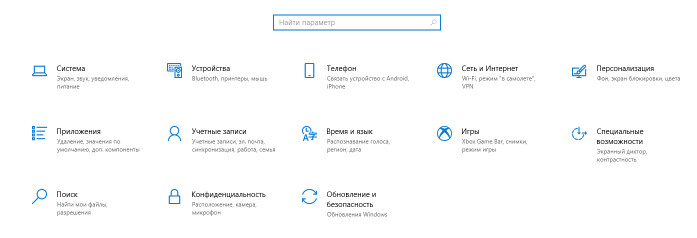
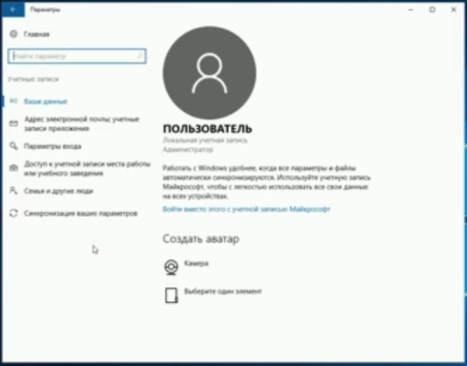

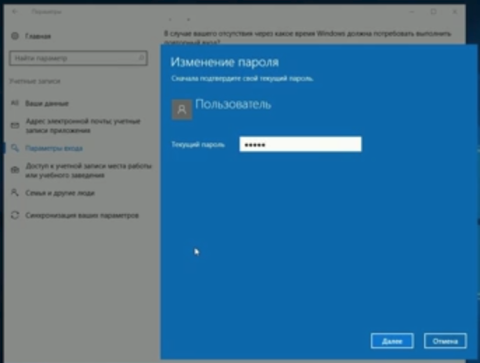
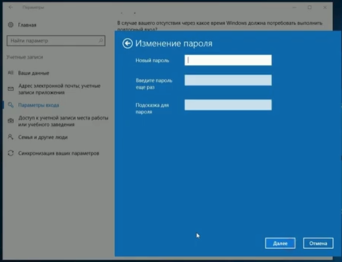
Алгоритм изменения пароля на Windows 7:
- Шаг 1.Нажать кнопку (Пуск).
- Шаг 2.В строке поиска набрать: «Учетные записи пользователей»
- Шаг 3.После выбора этого пункта меню откроется окно, в котором можно выбирать опции удаления, изменения пароля, изменения типа учётной записи.
- Шаг 4.Для изменения пароля следует ввести в соответствующие поля текущий пароль, затем – 2 раза новый и подсказку:
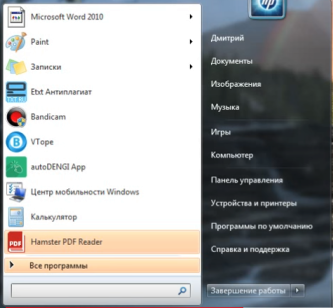
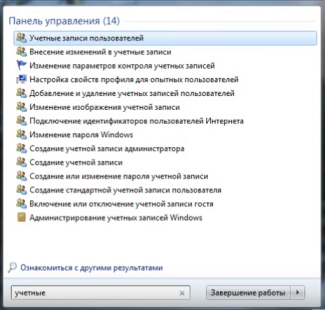
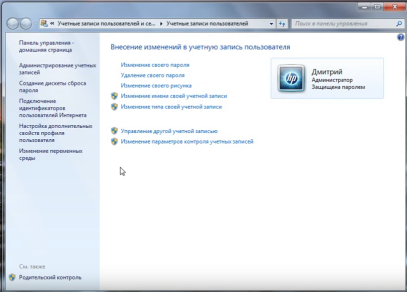
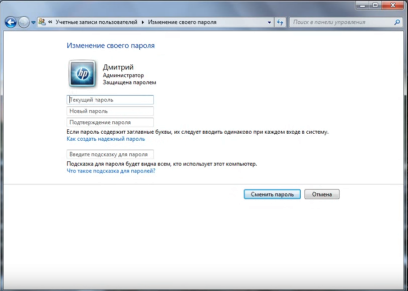
Этот способ позволяет как сбросить пароль windows 10/8/7/XP, так и удалить пароль учётной записи пользователя с другими правами. Но метод работает лишь при условии, что пароль, который нужно сбросить, известен.
Метод № 2. С помощью Passfab 4winkey
Вы изменили пароль, записали его на листочек, а затем ушли в отпуск? Теперь вы не можете вспомнить ни самого пароля, ни куда дели листок с записью? И вам срочно нужна информация с заблокированного компьютера. Только без паники!
Мы предложим вам универсальный, а главное – быстрый и простой способ разблокировать систему Windows Server, XP, 7, 8, вплоть до Windows 10, сбросить пароль независимо от того, BIOS установлен на компьютере или UEFI. Метод работает даже для MacOS.
Для сброса пароля вам понадобится загрузочный диск или флеш-накопитель с программой Passfab 4WinKey . Создать такой диск очень просто: нужно всего лишь скачать программу с сайта разработчика на любой компьютер.
- 01Диск можно записать при запуске программы:
- 02нужно установить приоритет загрузки с созданного нами диска или флешки.
- 03Теперь следует загрузить компьютер. Сразу после запуска программа PassFab 4WinKey выполняет поиск всех установленных на компьютере систем и предлагает выбрать ту, пароль от которой утрачен:
- 04Для сбора пароля аккаунта нужно просто выбрать учётную запись и нажать на (Следующий шаг):
- 05Сбросом пароля разработчики назвали его удаление с последующей заменой на новый:
- 06Выполнив нужное действие, следует перезагрузить компьютер.
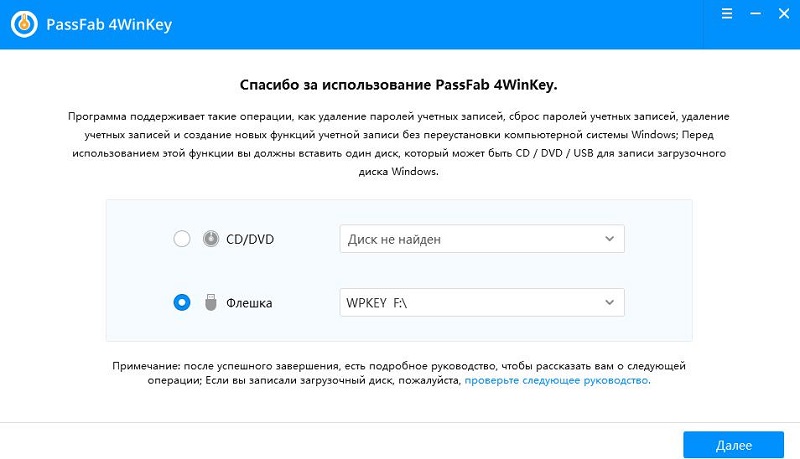
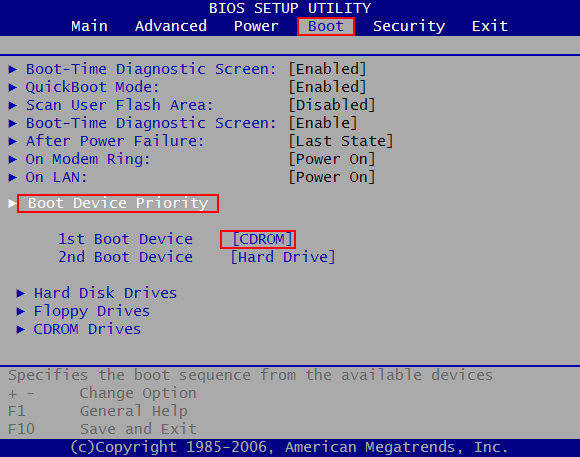
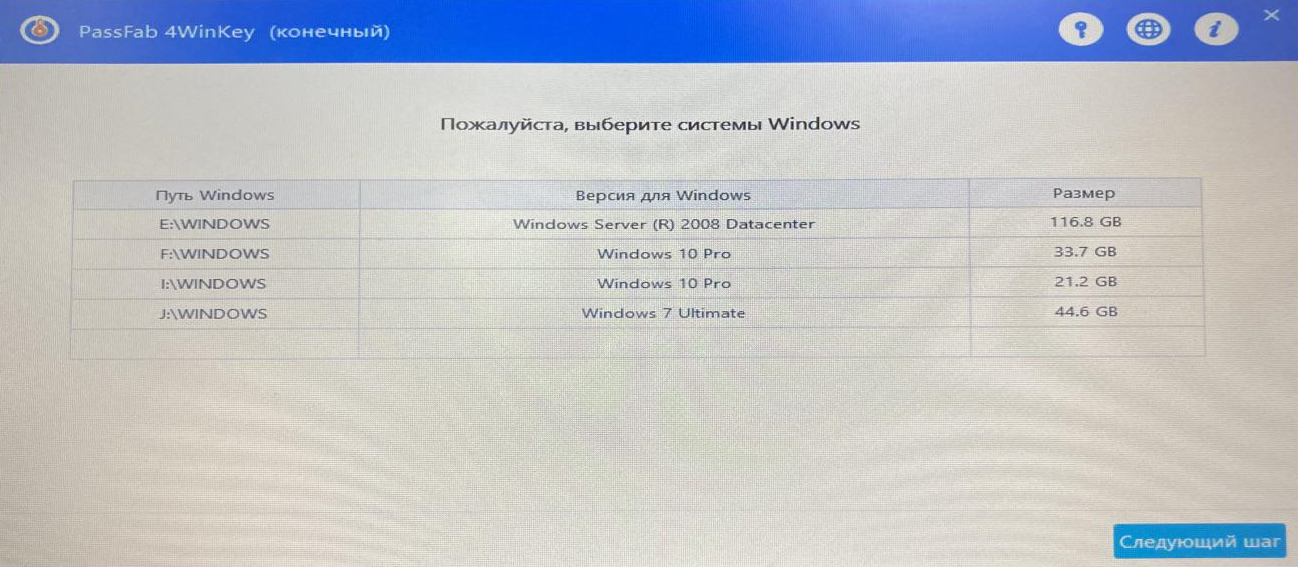
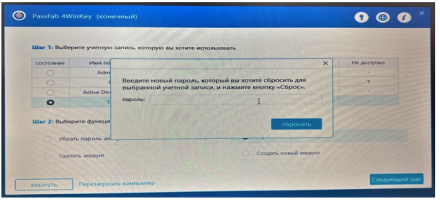
Для того, чтобы сбросить пароль windows 10/8/7/XP ещё быстрее, буквально за несколько минут, рекомендуем заранее создать загрузочный диск или флешку с PassFab 4WinKey.
Метод № 3. Восстановление учётной записи Microsoft, или как сбросить пароль windows 10/8/7 без диска и флешки
Этот способ подойдёт тем, кто в качестве пароля Windows 10 использует учётную запись Microsoft.
Алгоритм восстановления учётной записи Microsoft:
- 01Перейти по ссылке https://account.live.com/acsr и заполнить форму:
- 02На указанный в первом поле адрес электронной почты должно прийти письмо с кодом безопасности:
- 03Код следует ввести в указанное поле:
- 04Нужно ответить ещё на ряд вопросов, после чего нажать (Далее):
- 05 На экране появится уведомление:
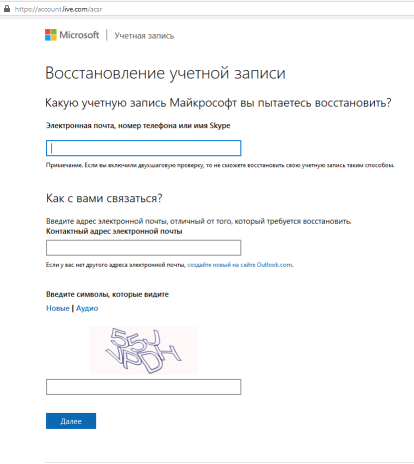
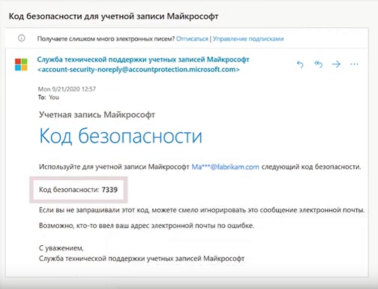
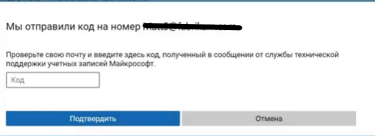
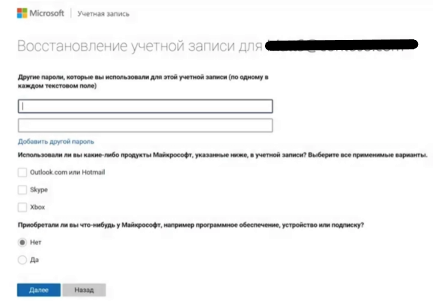

Новый пароль вы получите на протяжении суток.
Три сложных метода сбросить пароль windows 10/8/7
Приведём ещё 3 метода, с помощью которых можно разблокировать компьютер, если пароль утерян.
- Метод № 4. Как сбросить пароль windows 10/8/7/XP вместе с пользовательскими настройками
- Метод № 5. Как сбросить пароль windows 10/8/7/XP с помощью командной строки
- Метод № 6. Как сбросить пароль windows 10 при входе в систему в безопасном режиме (способ подходит и для других версий ОС Windows)
Метод № 4. Как сбросить пароль windows 10/8/7/XP вместе с пользовательскими настройками
Если компьютер заблокирован, можно сбросить пароль вместе со всеми настройками пользователя. После этого компьютер вернётся к заводским настройкам. Но предупреждаем сразу: вместе с паролем могут быть удалены файлы пользователя.
Фактически способ эквивалентен переустановке системы. Поэтому перед тем, как сбросить пароль windows 10/8/7, через BIOS нужно установить приоритетную загрузку с CD или флешки. Загрузив систему с CD или флеш-накопителя, следует сохранить особо ценную информацию на другом диске.
Алгоритм сброса пароля:
- Шаг 1.Нажать правой клавишей мыши на пиктограмму, обозначающую питание компьютера.Нажать клавишу (Shift) и в открывшемся меню выбрать пункт «Перезагрузка».
- Шаг 2.После перезагрузки из предложенных системой действий выбрать «Диагностика»:
- Шаг 3.Выбрать «Вернуть в исходное состояние»:
- Шаг 4.Система предупредит, что файлы будут удалены. Если вы к этому готовы, нажмите (Далее) .На экране появится сообщение о подготовке к сбросу настроек:
- Шаг 5.Система предложит вставить установочный диск Windows.(На этом этапе ещё можно отменить сброс настроек до заводских.)
- Шаг 6.В зависимости от вашего выбора, система может просто удалить пользовательские файлы или же полностью очистить диск. Очистку диска рекомендуется выполнять перед продажей компьютера.
- Шаг 7.При выборе первого пункта меню система сообщит о готовности к удалению пользовательских файлов:
- Шаг 8.Возврат компьютера в исходное состояние длится довольно долго, иногда больше часа. Система постоянно сообщает, какая часть задачи выполнена:
- Шаг 9.По окончании процесса следует принять пользовательское соглашение:
- Шаг 10. На последнем этапе нужно установить новые настройки системы точно так же, как это делается при стандартной переустановке:
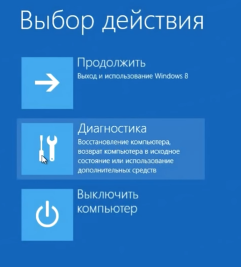
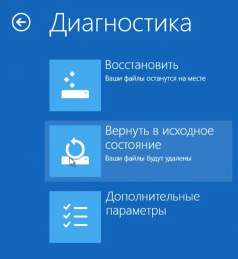



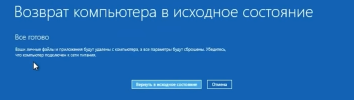

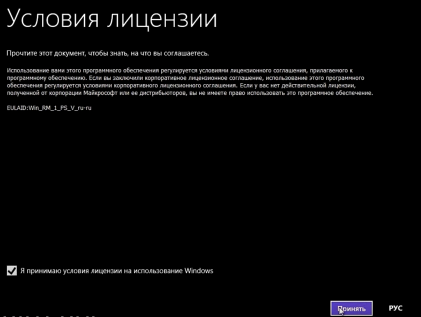

Если компьютер заблокирован, пользователю нужно как можно быстрее получить к нему доступ. Вариант со сбросом настроек системы до заводских можно использовать, только если на компьютере нет ценной информации, систему всё равно требовалось переустанавливать, а у пользователя есть хотя бы час свободного времени.
Метод № 5. Как сбросить пароль windows 10/8/7/XP с помощью командной строки
Этот способ подходит только в том случае, если на компьютере есть несколько учётных записей и потерян пароль только одной из них, а с паролем другого пользователя в систему войти всё-таки можно.
Алгоритм сброса пароля с помощью командной строки:
- Шаг 1.В папке C:\Windows\System32 найти файл cmd.exe:
- Шаг 2.Нажать правую клавишу мыши и в выпадающем меню выбрать опцию «Запуск от имени администратора»:
- Шаг 3.Для просмотра списка всех пользователей ввести в командную строку команду net users:
- Шаг 4.Для учётной записи, пароль которой нужно удалить или изменить, ввести команду формата: net user [учётная запись] [пароль]
- Шаг 5.Теперь для учётной записи Nina установлен пароль «12345». Если нужно удалить пароль, вместо него вводят кавычки с пустой символьной строкой: net user [учётная запись] ””
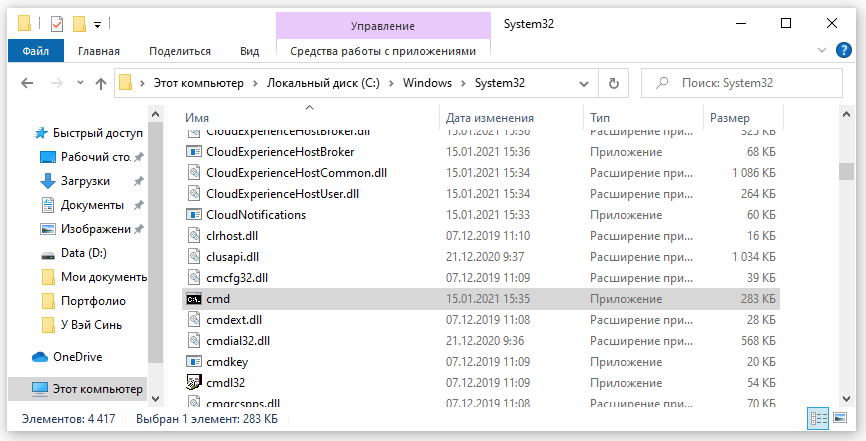
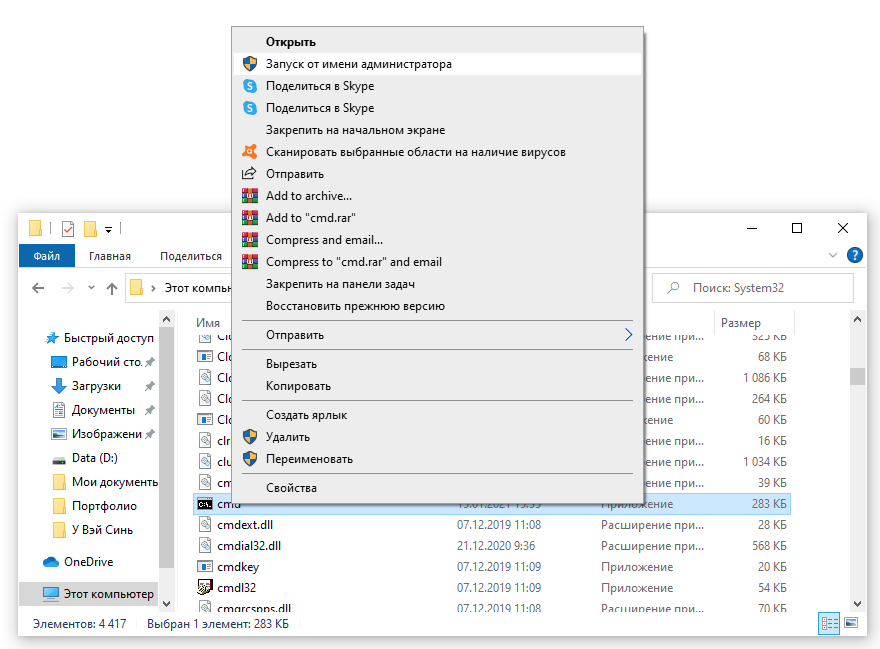
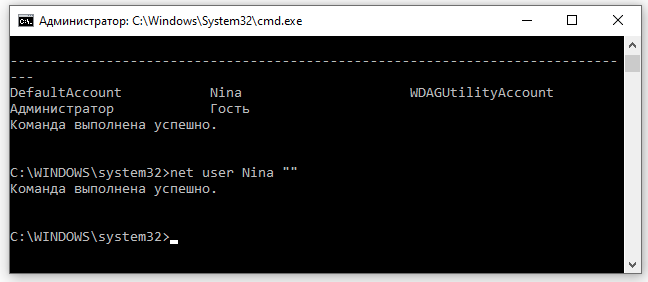
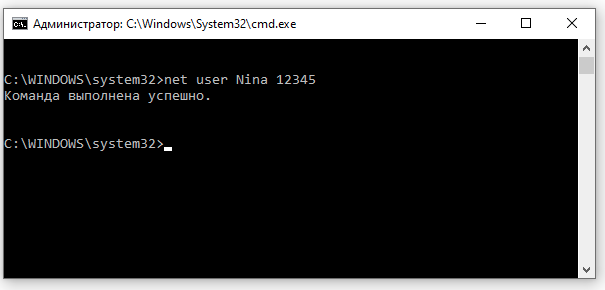
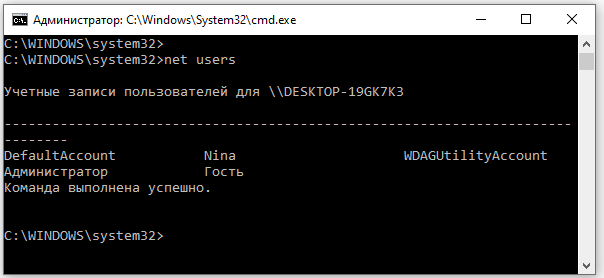
Метод № 6. Как сбросить пароль windows 10 при входе в систему в безопасном режиме (способ подходит и для других версий ОС Windows)
Не все пользователи обращают внимание, что во время установки системы формируется встроенная учётная запись Администратора. По умолчанию она не защищена паролем, поэтому через неё легко изменить пароль любой учётной записи, войдя в систему в безопасном режиме.
Если учётная запись Администратора не активирована, перед сбросом пароля следует её активировать:
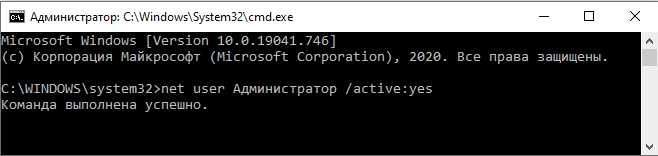
Внимание: Для того, чтобы получить возможность войти в систему в безопасном режиме, на компьютерах с ОС Windows XP/7/8 нужно было в начале перезагрузки, до появления на экране логотипа Windows, нажать F8. В Windows 10 запустить безопасный режим несколько сложнее.
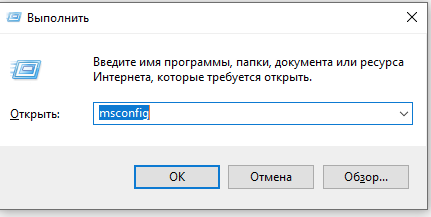
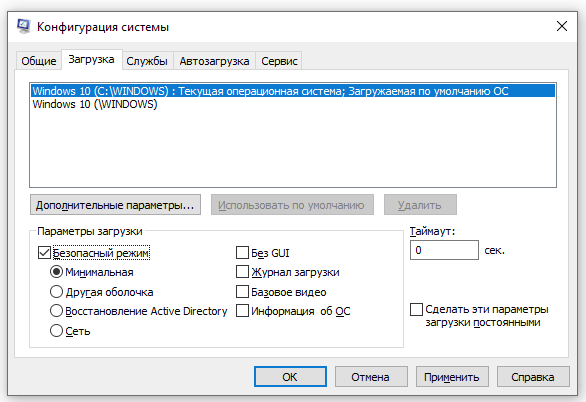
Другой вариант – разрешить запуск безопасного режима в командной строке. Необходимо ввести одну из команд:
●bcdedit /set {current} safeboot minimal – для перезапуска в безопасном режиме;
●bcdedit /set {current} safeboot alternateshell yes – для перезапуска в безопасном режиме с поддержкой командной строки;
● bcdedit /set {current} safeboot network» – для перезапуска в безопасном режиме с поддержкой работы сети (сетевых драйверов).
Послеер первой перезагрузки в безопасном режиме нужно зайти в систему под встроенной учётной записью Администратора. Для изменения пароля можно использовать командную строку, введя в неё команду формата:
net user [учётная запись] [пароль].
Метод универсален для всех версий ОС Windows: от XP до 10. Но в Windows 10 применить способ можно лишь при выполнении двух условий:
Внимание: 1. Встроенная учетная запись Администратора не защищена паролем.
2. Имеется возможность войти в систему, чтобы дать разрешение на запуск безопасного режима.
Резюме:
Другие методы позволяют сбросить пароль значительно быстрее. Но при использовании встроенных инструментов Windows или командной строки нужно, чтобы сохранился доступ хотя бы с одной учётной записи. Так бывает крайне редко. Кроме того, даже не все продвинутые пользователи знакомы с форматом команд командной строки.
Оптимальный способ как сбросить пароль windows 10/8/7 в 2021 году – воспользоваться программой Passfab 4WinKey . Она подходит для любых случаев, работает быстро и корректно, гарантированно не повреждая пользовательские файлы.
Интерфейс настолько прост и интуитивно понятен, что сбросить пароль может пользователь любого возраста и квалификации. Удаление пароля занимает всего несколько минут, благодаря чему не приходится отвлекаться от основной работы и терять драгоценное время. Пробная версия программы находится в свободном доступе.
